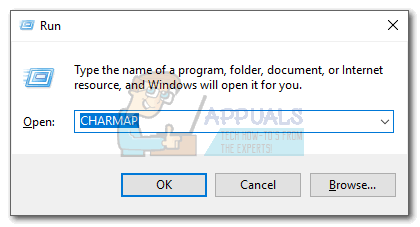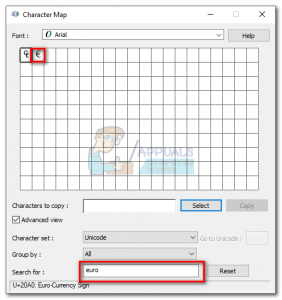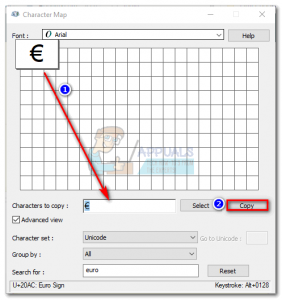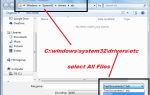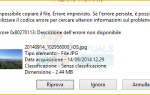Понятно, что нужно как можно быстрее ввести знак евро, поскольку он является основной валютой в большинстве европейских стран. Но даже если ваша клавиатура отображает знак евро (евро) на клавише с цифрой 4, нажмите Shift + 4 будет производить только символ $ (доллар) со стандартной клавиатурой США.
В Windows самое простое решение — перейти на европейскую раскладку клавиатуры и использовать Ctrl + Alt + E, AltGr + 4, или же AltGr + E. Но если Вы заинтересованы в сохранении стандартной раскладки клавиатуры США, есть несколько обходных путей, которые вы можете использовать для ввода символа евро.
Ниже у вас есть набор методов, которые позволят вам ввести символ евро (€). Если вы на Mac, следуйте Способ 1 а также Способ 2. Для Windows следуйте Способ 3 а также Способ 4. Давай начнем.
Ввод символа евро на Mac
Способ 1: ввод символа евро на Mac
Если вы используете Mac, набрать знак евро так же просто, как нажать Option (Alt) + Shift + 2. Но имейте в виду, что этот ярлык будет работать только с американской английской клавиатурой и канадским английским. Если вы используете другую раскладку клавиатуры, перейдите по этой ссылке и найдите комбинацию клавиш, связанную с вашим языком.
Замечания: Имейте в виду, что это будет работать только в том случае, если используемый вами фонд имеет символ евро (евро). Некоторые шрифты не будут иметь символа для валюты евро.
Если у вас возникли проблемы при определении ярлыка для знака евро на вашем Mac, вы можете использовать Просмотрщик клавиатуры чтобы найти точный ярлык для этого. Вот как:
- Идти к Системные настройки и нажмите на клавиатура (язык Текст если вы используете более старые версии OS X).
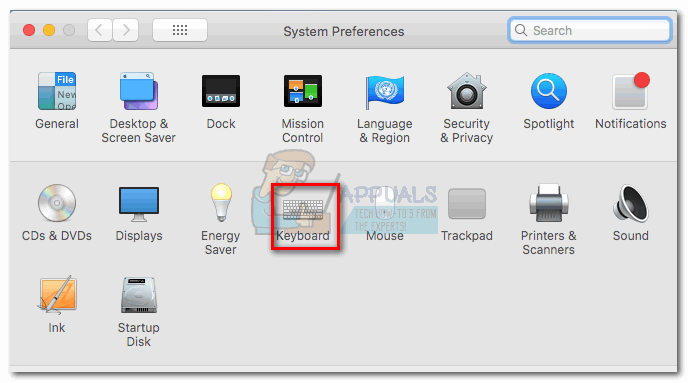
- Выберите Вкладка клавиатуры и установите флажок рядом с Показать клавиатуру и смайликов в строке меню.

- Далее перейдите к Системные настройки> Язык Область, край и нажмите на Настройки клавиатуры. Затем выберите Источники импорта табуляция и установите флажок рядом с Показать меню ввода в строке меню.
 Замечания: На старых версиях OS X перейдите на Системные настройки> Язык Текст> Источники ввода.
Замечания: На старых версиях OS X перейдите на Системные настройки> Язык Текст> Источники ввода. - Включив обе опции, нажмите значок клавиатуры в строке меню (в верхнем правом углу) и нажмите Показать Keyboard Viewer.

- Систематически держать вариант, Сдвиг или Вариант + Shift пока вы не обнаружите горячую клавишу для знака евро.

Способ 2: создание текстового ярлыка для символа € (евро)
Mac OS позволяет создавать текстовые ярлыки для любого символа, используя замены текста. Если вы плохо умеете запоминать сочетания клавиш, это поможет вам быстро набрать знак евро. Вот как создать замену текста для символа евро на Mac:
- запуск Системные настройки и нажмите на клавиатура (язык Текст в предыдущих версиях) и выберите Текст Вкладка.
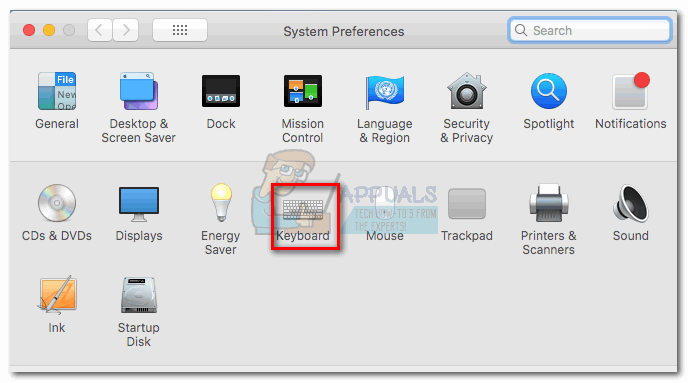
- Нажмите на + Кнопка в левом нижнем углу, чтобы добавить новый ярлык. Затем вставьте «евроВ первом текстовом поле (с) а также «€Во втором текстовом поле (замещать).
 Замечания: Вы можете использовать сочетание клавиш (Способ 1) чтобы вставить знак евро. Кроме того, вы можете скопировать его из этой статьи или найти в Интернете символ.
Замечания: Вы можете использовать сочетание клавиш (Способ 1) чтобы вставить знак евро. Кроме того, вы можете скопировать его из этой статьи или найти в Интернете символ.
После замены текста при следующем вводе «евро», он будет автоматически заменен на «€» условное обозначение. Если вы вводите слово «евро» или другое слово, содержащее эти буквы (например, европейское), вы можете нажать ESC ключ для отмены замены текста.

Ввод символа евро на Windows
Способ 1: использование универсальных ярлыков
В Windows ярлык для символа евро будет сильно отличаться от раскладки клавиатуры до раскладки клавиатуры. Тем не менее, существует один ярлык, который можно использовать независимо от версии ОС, страны производителя или раскладки клавиатуры.
Вы можете ввести знак евро, удерживая Alt и печатать 0128 в числовых клавиш на правой стороне клавиатуры. Alt + 0128 будет работать с системой в Windows и с любой сторонней программой, независимо от языковой разметки. Но имейте в виду, что вам нужно будет использовать числовые планшеты, иначе это не сработает. Единственным недостатком является то, что ярлык занимает немного времени.
Замечания: Если вам нужен только знак евро при использовании Word, вы можете использовать Ctrl + Alt + E. Он будет работать с любой версией Microsoft Word и работает намного быстрее.
Способ 2: использование карты символов для вставки символа евро
Если изучение длительных сочетаний клавиш не в ваших интересах, вы можете использовать Карта персонажей вручную вставить символ евро, когда вам это нужно. Карта символов чрезвычайно проста и доступна для всех версий Windows.
Вот краткое руководство по использованию карты символов для вставки символа евро:
- Нажмите Windows ключ + R открыть окно Run и набрать CharMap. Удар Войти открыть Карта персонажей.

- Либо найдите символ евро вручную, либо воспользуйтесь окном поиска, чтобы легко его найти.

- Найдя символ, перетащите его в Персонажи для копирования коробка и ударил копия кнопка, чтобы скопировать их в буфер обмена.

- Вставьте символ евро (€) туда, куда вам нужно.
Как видите, есть несколько обходных путей, которые позволят вам использовать символ евро на стандартной клавиатуре США. Кроме того, вы можете использовать такие инструменты, как AllChars для Windows или UniChar для Mac. Это добавит дополнительные последовательности мнемонических клавиш, что облегчит ввод необычных символов.

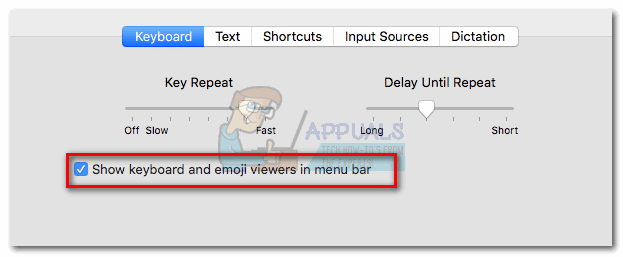
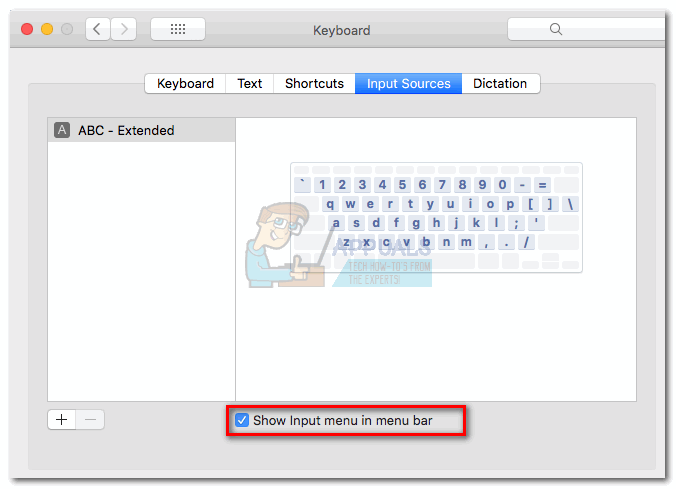 Замечания: На старых версиях OS X перейдите на Системные настройки> Язык Текст> Источники ввода.
Замечания: На старых версиях OS X перейдите на Системные настройки> Язык Текст> Источники ввода.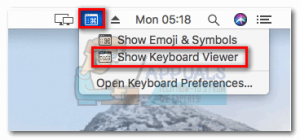
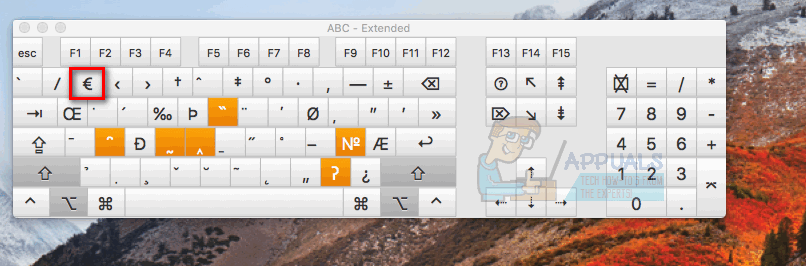
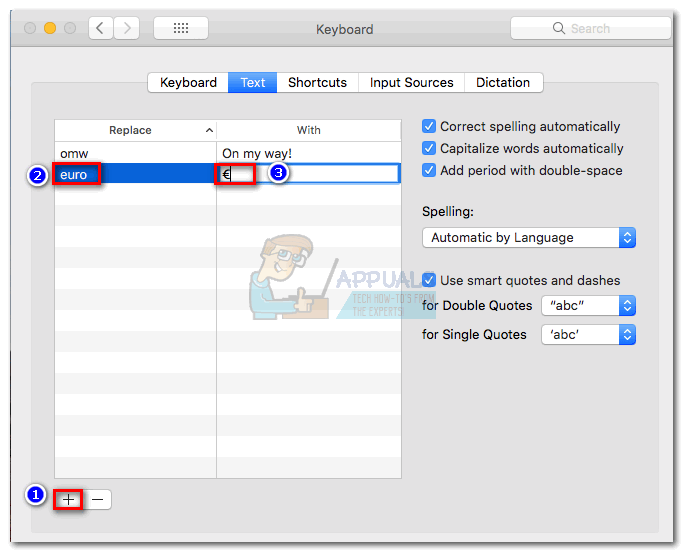 Замечания: Вы можете использовать сочетание клавиш (Способ 1) чтобы вставить знак евро. Кроме того, вы можете скопировать его из этой статьи или найти в Интернете символ.
Замечания: Вы можете использовать сочетание клавиш (Способ 1) чтобы вставить знак евро. Кроме того, вы можете скопировать его из этой статьи или найти в Интернете символ.